Étape 5 - Provisionnement de vos capteurs
Drivers de payload
Pour fournir des payloads décodés prêts à l'emploi aux applications métier, ThingPark Enterprise All-in-one intègre un ensemble très riche de plus de 750 drivers de payload provenant de plus de 150 fabricants de capteurs IoT.
Une fois que vous avez choisi le fabricant et le modèle de chaque capteur, comme décrit dans les sections suivantes, ThingPark l'associe automatiquement au bon driver sans aucune action de votre part.
Provisionnement des capteurs un par un
L'exemple ci-dessous suppose un capteur utilisant le mode Over-the-Air Activation (OTAA).
-
Depuis le panneau de gauche de l'interface utilisateur, accédez à Capteurs, puis cliquez sur AJOUTER UN CAPTEUR.
-
Remplissez le formulaire et cliquez sur Enregistrer lorsque vous avez terminé :
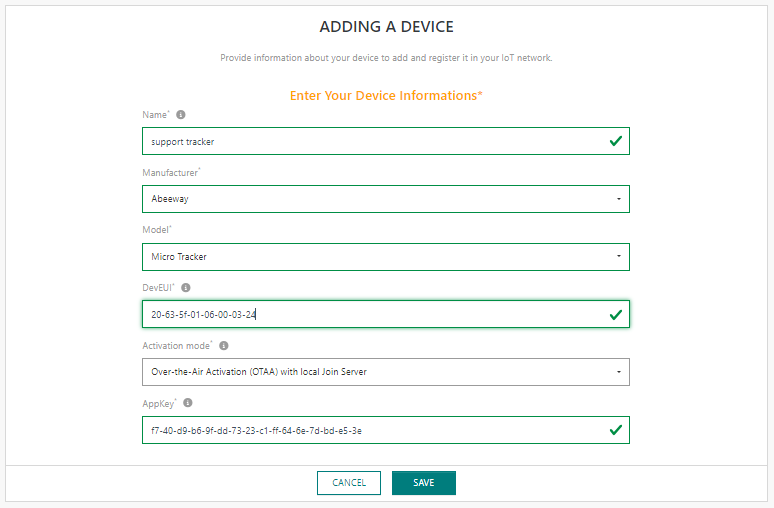 conseil
conseilPrivilégiez toujours l’association de vos capteurs à un fabricant/modèle de marque issu du catalogue intégré, plutôt que d’utiliser le fabricant « Generic ».
N’utilisez le fabricant « Generic » que si vous ne trouvez pas le véritable fabricant et modèle de votre capteur dans la liste. Contrairement aux modèles de capteurs de marque, les modèles associés au fabricant « Generic » ne peuvent pas utiliser le catalogue intégré de drivers de payload pour livrer les payloads décodés à vos applications métier.
-
Votre nouveau capteur apparaîtra dans la liste.
conseilPour mettre à jour la liste, vous pouvez utiliser le bouton Actualiser du navigateur, ou appuyer sur la touche F5.

- Le capteur est créé en état "Initialisation" (statut orange), ce qui signifie que le capteur n'a pas encore été activé dans le réseau.
- DevEUI est affiché, mais le DevAddr pas encore attribué pour le capteur OTAA. Cette attribution de DevAddr n’aura lieu que lorsque le capteur enverra son premier message Join-Request.
-
Une fois que le capteur transmet son message de demande d'adhésion et termine avec succès son enregistrement réseau, l'état du capteur sera automatiquement mis à jour :

- Le capteur est connecté (statut vert).
- "Last uplink" reçoit un horodatage.
- DevAddr est maintenant attribué par le réseau.
- FCntUp représente le compteur uplink.
- D’autres métriques RF sont affichées : Signal To Noise Ratio (SNR) de l’uplink et Spreading Factor (SF).
Approvisionnement des capteurs en masse (importation des capteurs)
Vous pouvez également utiliser la fonction d'importation en masse pour importer plusieurs capteurs en un seul clic.
-
Depuis le panneau de gauche de l'interface utilisateur, accédez à Capteurs, puis cliquez sur IMPORTER DES CAPTEURS.
-
Téléchargez le "FICHIER D'EXEMPLE" pour en savoir plus sur le format requis du fichier d'entrée csv.
-
Téléchargez la "LISTE DES MODÈLES" pour récupérer l'"ID de Profil" qui correspond au profil de votre capteur.
-
Créez un fichier csv (valeur séparée par des virgules) et sauvegardez-le au format utf8 lorsque vous utilisez un éditeur de texte simple.
-> Vous devriez avoir quelque chose comme ceci à la fin (exemple de capteurs OTAA et ABP) :
CREATE_OTAA,70B3D53260001A75,,LORA_GenericA.1.0.2a_ETSI_Rx2-SF12,,31FD21B72E9CF9F861CF27450D4160E6,,device_1
CREATE_ABP,000000000539B181,0539B180,LORA_GenericA.1.0.2c_ETSI,2B7E151628AED2A6ABF7158809CF4F3C,2B7E151628AED2A6ABF7158809CF4F3C,,device_2 -
Cliquez sur
pour ouvrir la boîte de dialogue d'importation et sélectionner votre fichier, puis cliquez sur IMPORTER.
-
En cas d'erreurs, l'interface utilisateur affiche une page décrivant chaque erreur, triée par numéro de ligne.
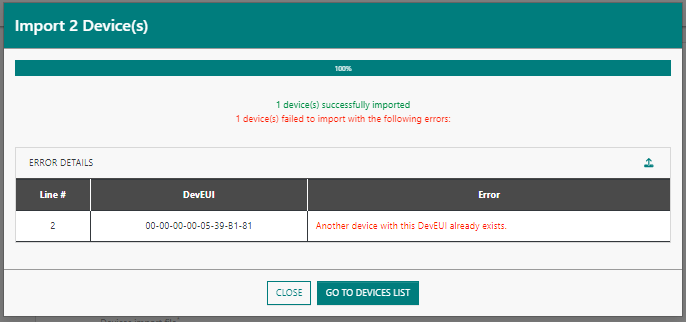
Vous devez corriger les lignes erronées avant de réimporter le fichier. Remarque : vous devez uniquement réimporter les capteurs qui n'ont pas été importés avec succès lors de la tentative précédente.
-
Une fois tout terminé et sans erreurs, vous pouvez revenir directement à la liste des capteurs et commencer à les utiliser.
Fichier .CSV d'importation des capteurs OTAA
Pour importer des capteurs OTAA, une définition est donnée pour chaque colonne du tableau disponible dans le fichier .CSV.
| Colonne | Définition | Cardinalité | Description |
|---|---|---|---|
| A | Directive | Obligatoire | Directive d'importation des capteurs : 'CREATE_OTAA' pour l'importation de capteurs OTAA. |
| B | DevEUI | Obligatoire |
|
| C | n/a | ||
| D | Identifiant du modèle de capteur | Obligatoire | Identifiant du modèle de capteur. Les identifiants des modèles de capteurs peuvent être récupérés dans un fichier CSV via le bouton LISTE DES MODELES sur la page d'importation des capteurs. |
| E | n/a | ||
| F | AppKey | Obligatoire |
|
| G | n/a | ||
| H | Nom du capteur | Obligatoire |
|
Fichier .CSV d'importation des capteurs ABP
Pour importer des capteurs ABP, une définition est fournie pour chaque colonne du tableau dans le fichier .CSV.
| Colonne | Définition | Cardinalité | Description |
|---|---|---|---|
| A | Directive | Obligatoire | Directive d'importation des capteurs : 'CREATE_ABP' pour l'importation de capteurs ABP. |
| B | DevEUI | Obligatoire |
|
| C | DevAddr | Obligatoire |
|
| D | Identifiant du modèle de capteur | Obligatoire | Identifiant du modèle de capteur. Les identifiants des modèles de capteurs peuvent être récupérés dans un fichier CSV via le bouton LISTE DES MODELES sur la page d'importation des capteurs. |
| E | NwkSKey | Obligatoire |
|
| F | AppSKeys | Obligatoire |
|
| G | n/a | ||
| H | Nom du capteur | Obligatoire |
|